[패스트캠퍼스python] 괄호종류, .format(), 기본단축키, 가상환경명령어, 데이터타입
괄호종류, .format(), 기본단축키, 가상환경명령어, 데이터타입
1. 괄호종류 : 대괄호[] - 중괄호{} - 소괄호()
2. format사용
Python에서 중요한 format함수의 활용에 대해 공부했다.
각 약어들의 의미는 아래와 같다
- $s : 문자
- $d : 정수 (ex: -1,0,1등)
- $f : 실수 (유리수 + 무리수이므로 ex: 1.8, 3/4, √4, π 등)
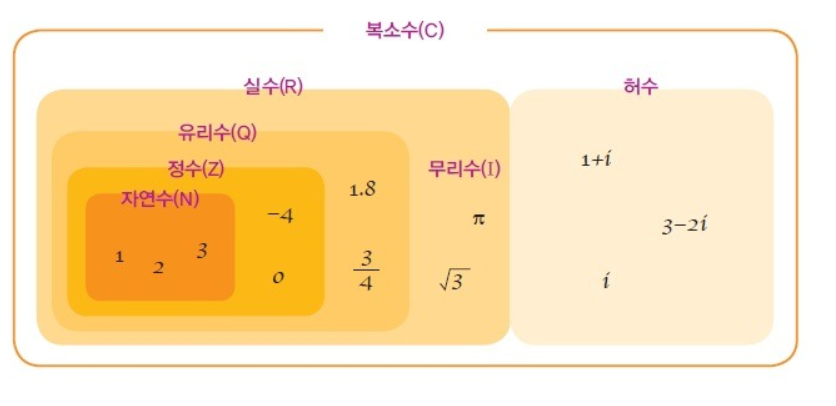
1 | print('{} and {}'.format('You', 'I')) |
3. 기본 단축키
- ctrl + shift + B => 터미널에 코드실행 (터미널에 적힌 코드들의 실행값을 볼 수 있음)
- ctrl + / => 파이썬에서 주석을 나타낼 수 있다. 언어마다 주석이 다른데 파이썬은 앞에 #이 붙으면 주석처리가 된다.
4. 가상환경 명령어
여러 프로젝트를 진행하다보면 다양한 프로그램들을 다운로드하게 되고 python버전끼리 또는 프로그램끼리 서로 충돌할 수 있다.
에러를 해결하기위해 고군분투하다가 심한 경우 포맷을 해야하는 끔찍한 상황에 처할 수 있다.
이를 방지하기 위해 프로젝트를 가상환경안에서 진행하면 좋다.
프로그램끼리 충돌이 생겨 에러가 난 경우, 가상환경안의 include폴더, Lib폴더 그리고 Scripts폴더만 삭제해주면 끝!
굳이 눈물의 포맷을 할 필요가 없다!
가상환경설정을 윈도우기준으로 설명하자면,
- cmd를 검색하여 명령 프롬프트를 연다
cd 원하는파일위치복붙: 원하는 파일위치를 연다dir: 현재 파일 위치안에 있는 파일들을 확인한다cd Scripts: Scripts파일로 들어간다activate.bat: 명령어를 입력하면 경로 제일 앞에 괄호가 생기고 그 안에 (지정했던 가상환경파일)이 적힌다. 이렇게 되면 가상환경안에 들어와 있는 것이 된다!code: 가상환경안에 있음을 확인 후 code를 쳐서 에디터를 연다.꼭 가상환경안에서 에디터를 열어야 추후 일어날 수 있는 문제를 예방할 수 있다.deactivate.bat: 가상환경 밖으로 나갈 수 있는 코드이다.
5. 가상환경설정시 warning 해결
명령 프롬프트를 열고 열심히 강의를 따라하고 있는데 아래 이미지와 같이 warning이 나타났다.
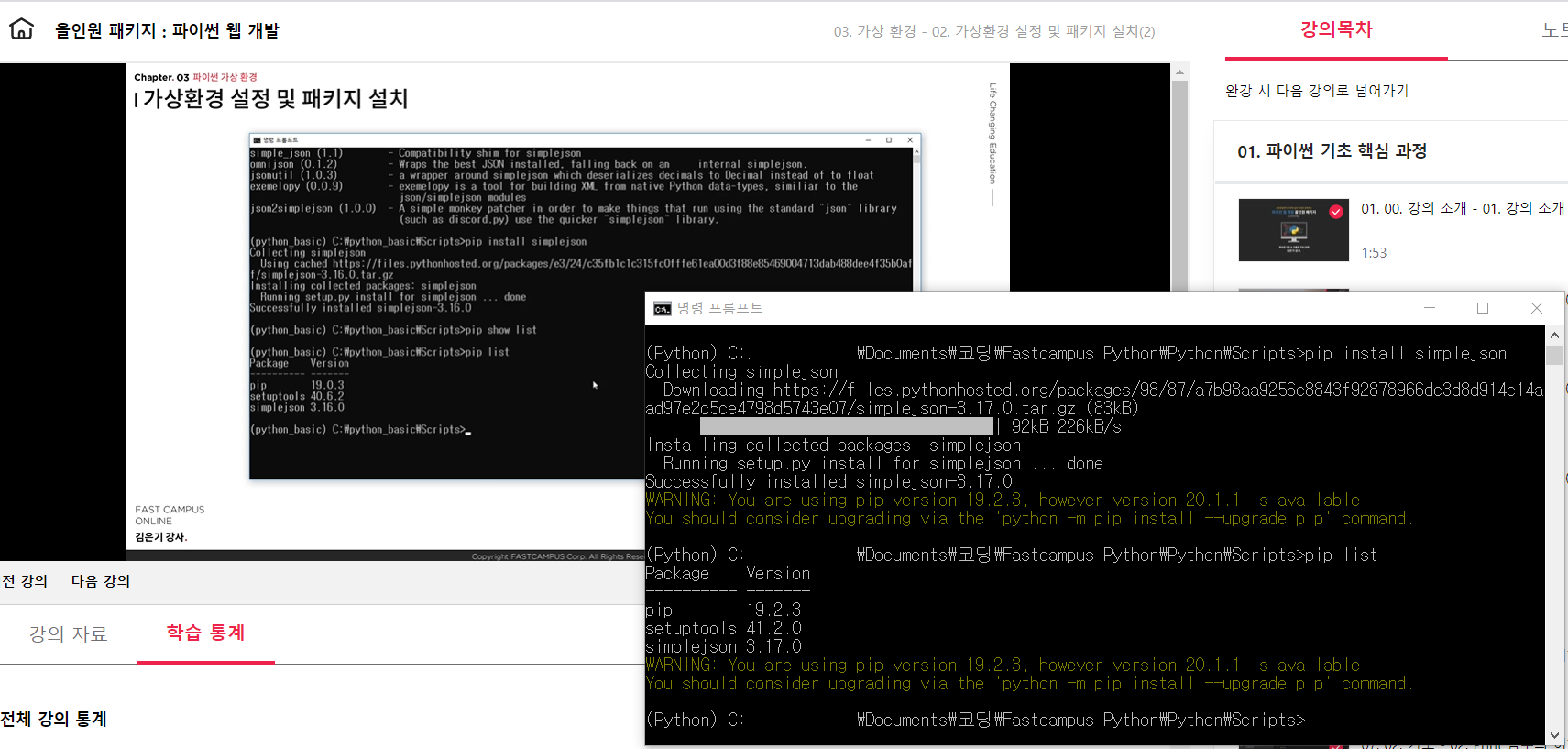
옛날이었으면 엄청 당황했겠지만 공부하는 동안 꽤 많이 봐왔다.
당황하지않고 찬찬히 읽어보았다. 현재 pip버전이 옛날 버전이므로 이를 업그레이드하라는 말이었다.
뭐야~ 쉽잖아!
휴~ 난 또,, 놀래라!
그래서 적혀저있는 그대로~ 하라는대로~ python -m pip install --upgrade pip를 복붙했다.
짜잔-
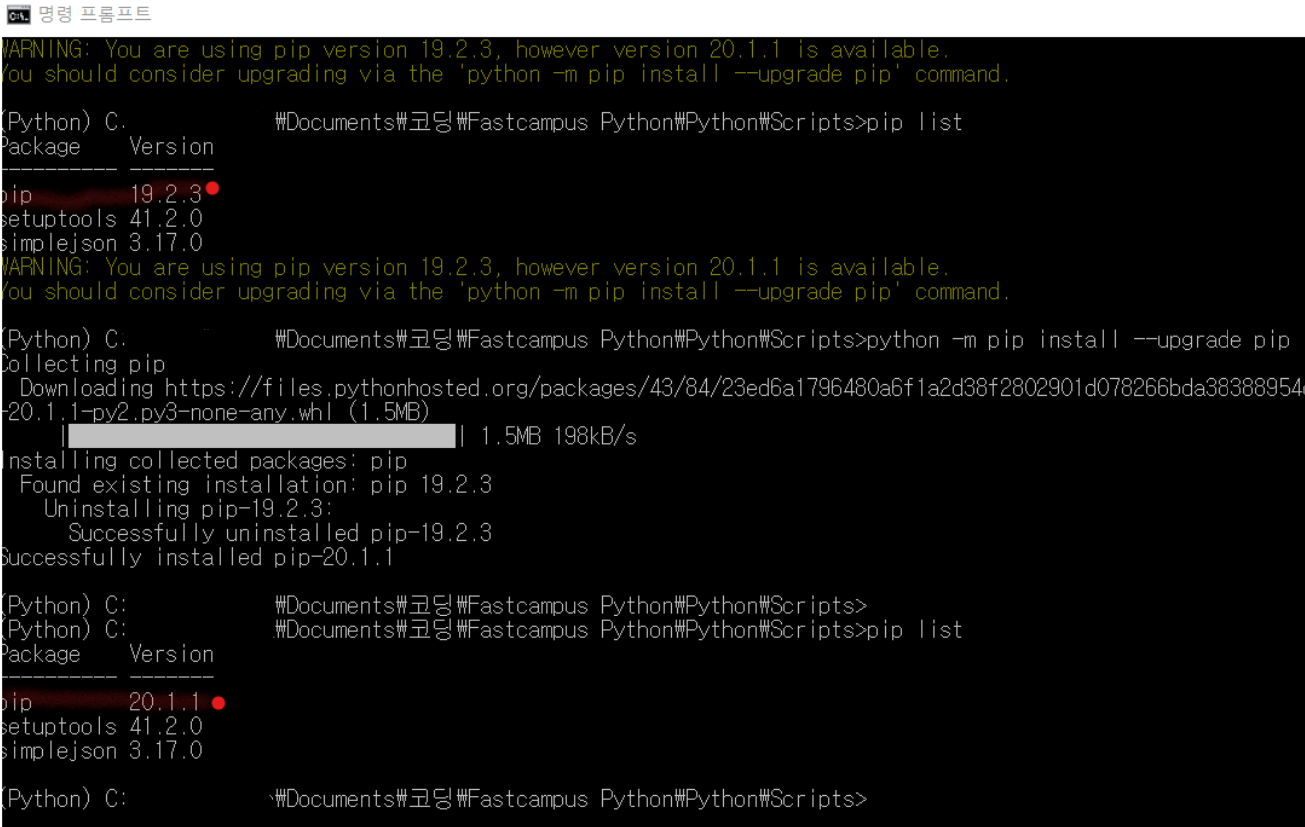
위의 사진에서 위와 아래, 두 개의 빨간 동그라미를 통해 버전업그레이드가 잘 된것을 확인할 수 있다.
6. 파이썬의 데이터타입 종류
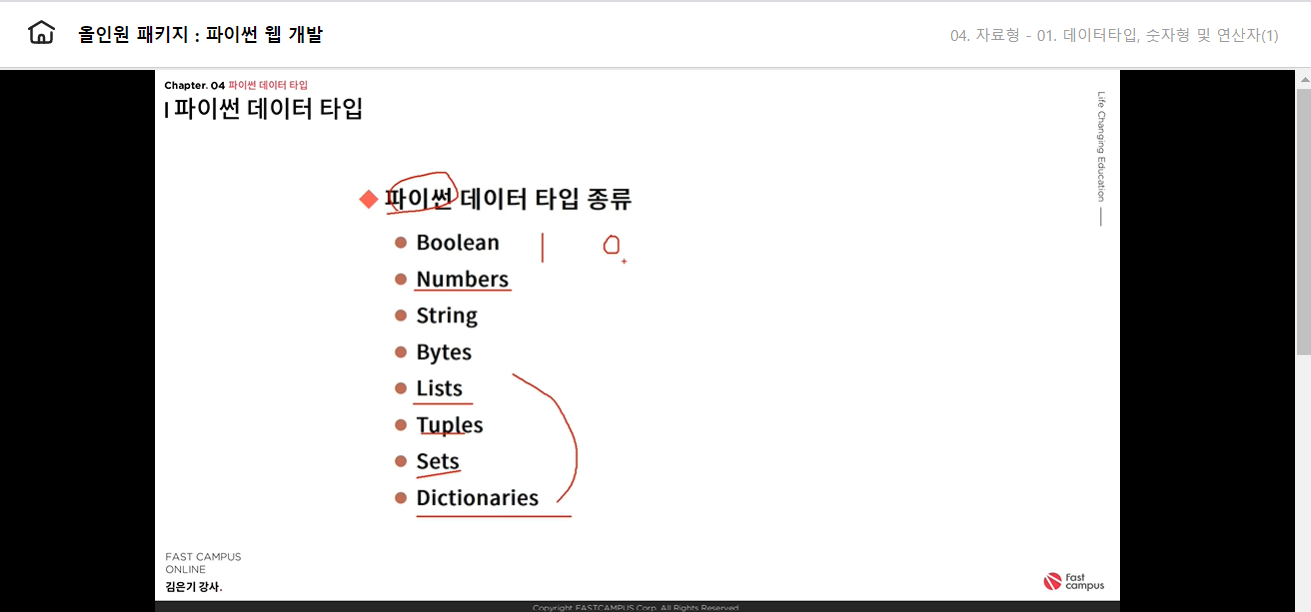
파이썬의 데이터타입에는
- Boolean
- Numbers
- String
- Bytes
- List
- Tuples
- Sets
- Dictionaries
사실 모든 테이터 타입들이 다 중요하다.
이 중 중요한 타입들로는 Lists, Sets, Dictionaries라고 한다.
![[OS/WINDOW]배포후 서버재시작에 batch와 윈도우 스케줄러 활용하기](https://cdn.pixabay.com/photo/2012/03/04/00/50/board-22098_960_720.jpg)
![[블로그]헥소테마에서 댓글기능 facebook에서 utterances로 변경하기](https://miro.medium.com/max/1600/1*aOv6h3h_v9PQWa03zGACnw.png)